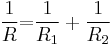Difference between revisions of "Documentation/FR/Math/Ecrire formule"
B michaelsen (Talk | contribs) |
m (→Entraînement 1) |
||
| (8 intermediate revisions by the same user not shown) | |||
| Line 1: | Line 1: | ||
= Écrire des formules : les bases = | = Écrire des formules : les bases = | ||
| − | Connaître le langage est très utile pour ceux qui utilisent régulièrement ''Math ''<nowiki>; les utilisateurs occasionnels </nowiki>emploieront de préférence les [ | + | Connaître le langage est très utile pour ceux qui utilisent régulièrement ''Math ''<nowiki>; les utilisateurs occasionnels </nowiki>emploieront de préférence les [[Documentation/FR/Math/Modeles|modèles]]. Les éléments de base sont : |
| − | + | {| align="center" style="border-spacing:0;" | |
| − | + | ! width="150" | <center>La construction</center> | |
| − | {| style="border-spacing:0;" | + | ! width="100" | <center> est écrite par </center> |
| − | ! <center>La construction</center> | + | ! width="100" | <center>Par exemple</center> |
| − | ! <center>est écrite par</center> | + | ! width="200" | <center>est codé par</center> |
| − | ! <center>Par exemple</center> | + | |
| − | ! <center>est codé par</center> | + | |
| − | + | ||
|- | |- | ||
| − | | style="border-top: | + | | style="border-top:0.002cm solid #000000;border-bottom:0.002cm solid #000000;border-left:0.002cm solid #000000;border-right:none;padding:0.106cm;"| Exposant |
| − | | style="border-top: | + | | style="border-top:0.002cm solid #000000;border-bottom:0.002cm solid #000000;border-left:0.002cm solid #000000;border-right:none;padding:0.106cm;"| <tt>^</tt> |
| − | | style="border-top: | + | | style="border-top:0.002cm solid #000000;border-bottom:0.002cm solid #000000;border-left:0.002cm solid #000000;border-right:none;padding:0.106cm;"| <math>{a}^{2}+{b}^{2}\mathrm{=}{c}^{2}</math> |
| − | | style="border-top: | + | | style="border-top:0.002cm solid #000000;border-bottom:0.002cm solid #000000;border-left:0.002cm solid #000000;border-right:0.002cm solid #000000;padding:0.106cm;"| <tt>'''a^2+b^2=c^2'''</tt> |
|- | |- | ||
| style="border-top:none;border-bottom:0.002cm solid #000000;border-left:0.002cm solid #000000;border-right:none;padding:0.106cm;"| Indice | | style="border-top:none;border-bottom:0.002cm solid #000000;border-left:0.002cm solid #000000;border-right:none;padding:0.106cm;"| Indice | ||
| − | | style="border-top:none;border-bottom:0.002cm solid #000000;border-left:0.002cm solid #000000;border-right:none;padding:0.106cm;"| <tt>'''_'''</tt> (souligné) | + | | style="border-top:none;border-bottom:0.002cm solid #000000;border-left:0.002cm solid #000000;border-right:none;padding:0.106cm;"| <tt>'''_'''</tt> (souligné) |
| style="border-top:none;border-bottom:0.002cm solid #000000;border-left:0.002cm solid #000000;border-right:none;padding:0.106cm;"| <math>{x}_{1}+{x}_{2}\mathrm{=}7</math> | | style="border-top:none;border-bottom:0.002cm solid #000000;border-left:0.002cm solid #000000;border-right:none;padding:0.106cm;"| <math>{x}_{1}+{x}_{2}\mathrm{=}7</math> | ||
| − | | style="border-top:none;border-bottom:0.002cm solid #000000;border-left:0.002cm solid #000000;border-right:0.002cm solid #000000;padding:0.106cm;"| <tt>'''x_1+x_2=7'''</tt> | + | | style="border-top:none;border-bottom:0.002cm solid #000000;border-left:0.002cm solid #000000;border-right:0.002cm solid #000000;padding:0.106cm;"| <tt>'''x_1+x_2=7'''</tt> |
|- | |- | ||
| Line 25: | Line 22: | ||
| style="border-top:none;border-bottom:0.002cm solid #000000;border-left:0.002cm solid #000000;border-right:none;padding:0.106cm;"| (espace) | | style="border-top:none;border-bottom:0.002cm solid #000000;border-left:0.002cm solid #000000;border-right:none;padding:0.106cm;"| (espace) | ||
| style="border-top:none;border-bottom:0.002cm solid #000000;border-left:0.002cm solid #000000;border-right:none;padding:0.106cm;"| <math>3ab</math> | | style="border-top:none;border-bottom:0.002cm solid #000000;border-left:0.002cm solid #000000;border-right:none;padding:0.106cm;"| <math>3ab</math> | ||
| − | | style="border-top:none;border-bottom:0.002cm solid #000000;border-left:0.002cm solid #000000;border-right:0.002cm solid #000000;padding:0.106cm;"| 3 a b | + | | style="border-top:none;border-bottom:0.002cm solid #000000;border-left:0.002cm solid #000000;border-right:0.002cm solid #000000;padding:0.106cm;"| <tt>'''3 a b'''</tt> |
|- | |- | ||
| Line 62: | Line 59: | ||
| style="border-top:none;border-bottom:0.002cm solid #000000;border-left:0.002cm solid #000000;border-right:none;padding:0.106cm;"| <math>35\text{m}</math> | | style="border-top:none;border-bottom:0.002cm solid #000000;border-left:0.002cm solid #000000;border-right:none;padding:0.106cm;"| <math>35\text{m}</math> | ||
| style="border-top:none;border-bottom:0.002cm solid #000000;border-left:0.002cm solid #000000;border-right:0.002cm solid #000000;padding:0.106cm;"| <tt>'''35 "m"'''</tt> | | style="border-top:none;border-bottom:0.002cm solid #000000;border-left:0.002cm solid #000000;border-right:0.002cm solid #000000;padding:0.106cm;"| <tt>'''35 "m"'''</tt> | ||
| + | |+ ''Tableau 1: Éléments de base'' | ||
|} | |} | ||
| − | |||
''Note '': Les guillemets sont utilisés pour insérer un texte dans une formule. Pour que ''Math'' comprenne que <tt>'''m'''</tt> est une unité et non une variable, vous devez utiliser une des deux dernières constructions pour s’assurer qu’il l’affiche dans une police droite. | ''Note '': Les guillemets sont utilisés pour insérer un texte dans une formule. Pour que ''Math'' comprenne que <tt>'''m'''</tt> est une unité et non une variable, vous devez utiliser une des deux dernières constructions pour s’assurer qu’il l’affiche dans une police droite. | ||
| − | Dans l’écriture d’une formule, les éléments qui la composent (variable, séparateur, opérateur binaire,...) doivent être séparés par un ou plusieurs espaces. Par exemple, il faut écrire <tt>'''a over 6'''</tt> pour que ''Math'' comprenne bien que <tt>'''a'''</tt>, <tt>'''over'''</tt> et <tt>'''6'''</tt> sont trois éléments différents. Si les espaces avaient été omis : <tt>'''aover6'''</tt>, ''Math'' aurait pris la chaîne de caractères pour une unique variable :<math>\mathit{aover6}</math> | + | Dans l’écriture d’une formule, les éléments qui la composent (variable, séparateur, opérateur binaire,...) doivent être séparés par un ou plusieurs espaces. Par exemple, il faut écrire <tt>'''a over 6'''</tt> pour que ''Math'' comprenne bien que <tt>'''a'''</tt>, <tt>'''over'''</tt> et <tt>'''6'''</tt> sont trois éléments différents. Si les espaces avaient été omis : <tt>'''aover6'''</tt>, ''Math'' aurait pris la chaîne de caractères pour une unique variable : <math>\mathit{aover6}</math> |
Cependant les espaces peuvent parfois être omis lorsqu’il n’y a pas d’ambiguïté possible. Par exemple pour le code <tt>'''x+y'''</tt>, ''Math'' sait que <tt>'''+'''</tt> ne peut faire partie d’une variable, il est donc forcément un opérateur binaire qui sépare deux variables et il sera affiché en caractères droits : <math>x+y</math>. | Cependant les espaces peuvent parfois être omis lorsqu’il n’y a pas d’ambiguïté possible. Par exemple pour le code <tt>'''x+y'''</tt>, ''Math'' sait que <tt>'''+'''</tt> ne peut faire partie d’une variable, il est donc forcément un opérateur binaire qui sépare deux variables et il sera affiché en caractères droits : <math>x+y</math>. | ||
| Line 74: | Line 71: | ||
Mettre des espaces en trop ou passer à la ligne dans la fenêtre de commande n’a aucune conséquence sur la formule finale. Par exemple, <tt>'''x + y'''</tt> et <tt>'''x+y'''</tt> s’afficheront identiquement <math>x+y</math> et <math>x+y</math>. Cela peut être utile pour rendre un code plus lisible pour le modifier. | Mettre des espaces en trop ou passer à la ligne dans la fenêtre de commande n’a aucune conséquence sur la formule finale. Par exemple, <tt>'''x + y'''</tt> et <tt>'''x+y'''</tt> s’afficheront identiquement <math>x+y</math> et <math>x+y</math>. Cela peut être utile pour rendre un code plus lisible pour le modifier. | ||
| − | Si une formule est incomplète ou contient une erreur, l’affichage de la formule présente des ¿. Pour atteindre les différentes erreurs, utilisez ''' | + | Si une formule est incomplète ou contient une erreur, l’affichage de la formule présente des '''<span style="color:#ff0000">¿</span>'''. Pour atteindre les différentes erreurs, utilisez <code>'''F3'''</code> et <code>'''Maj'''+'''F3'''</code>. |
| + | |||
| + | ==== Entraînement 1 ==== | ||
| + | |||
| + | Écrire les formules suivantes : | ||
| + | * <math>{\left(a\mathrm{-}b\right)}^{2}\mathrm{=}{a}^{2}+{b}^{2}\mathrm{-}2ab</math> | ||
| + | * <math>\frac{1}{R}\mathrm{=}\frac{1}{{R}_{1}}+\frac{1}{{R}_{2}}</math> | ||
| + | * <math>3\text{m}\mathrm{\cdot }5\text{m}\mathrm{=}15{\text{m}}^{2}</math> | ||
| + | * <math>\mathrm{1,6726}\mathrm{\cdot }{10}^{\mathrm{-}27}\text{kg}\mathrm{=}\mathrm{1,0073}\text{u}</math> | ||
| − | + | Voir les [[Documentation/FR/Math/Solutions_entrainements#Entraînement 1 (les bases)|solutions]]. | |
| + | ---- | ||
| + | Chapitre précédent : [[Documentation/FR/Math/Insere_formule|Insérer une formule dans un document]] | ||
| − | + | Chapitre suivant : [[Documentation/FR/Math/Parentheses|Parenthèses et regroupements]] | |
| − | [[Category:FR]] | + | <references /> |
| + | [[Category:FR/Documentation/Math|Ecrire une formule]] | ||
| + | {{PDL1}} | ||
Latest revision as of 12:39, 24 May 2010
Écrire des formules : les bases
Connaître le langage est très utile pour ceux qui utilisent régulièrement Math ; les utilisateurs occasionnels emploieront de préférence les modèles. Les éléments de base sont :
| |
|
|
|
|---|---|---|---|
| Exposant | ^ | 
|
a^2+b^2=c^2 |
| Indice | _ (souligné) | 
|
x_1+x_2=7 |
| Multiplication implicite | (espace) | 
|
3 a b |
| Point multiplicatif | cdot | 
|
a cdot b |
| Racine carrée | sqrt | 
|
sqrt x |
| Autres racines | nroot | 
|
nroot 5 x |
| Fractions | over | 
|
3 over 6 = 1 over 2. |
| Unités | nitalic | 
|
35 nitalic m |
| Unités (alternative) | " " | 
|
35 "m" |
Note : Les guillemets sont utilisés pour insérer un texte dans une formule. Pour que Math comprenne que m est une unité et non une variable, vous devez utiliser une des deux dernières constructions pour s’assurer qu’il l’affiche dans une police droite.
Dans l’écriture d’une formule, les éléments qui la composent (variable, séparateur, opérateur binaire,...) doivent être séparés par un ou plusieurs espaces. Par exemple, il faut écrire a over 6 pour que Math comprenne bien que a, over et 6 sont trois éléments différents. Si les espaces avaient été omis : aover6, Math aurait pris la chaîne de caractères pour une unique variable : 
Cependant les espaces peuvent parfois être omis lorsqu’il n’y a pas d’ambiguïté possible. Par exemple pour le code x+y, Math sait que + ne peut faire partie d’une variable, il est donc forcément un opérateur binaire qui sépare deux variables et il sera affiché en caractères droits :  .
.
Mettre des espaces en trop ou passer à la ligne dans la fenêtre de commande n’a aucune conséquence sur la formule finale. Par exemple, x + y et x+y s’afficheront identiquement  et
et  . Cela peut être utile pour rendre un code plus lisible pour le modifier.
. Cela peut être utile pour rendre un code plus lisible pour le modifier.
Si une formule est incomplète ou contient une erreur, l’affichage de la formule présente des ¿. Pour atteindre les différentes erreurs, utilisez F3 et Maj+F3.
Entraînement 1
Écrire les formules suivantes :
Voir les solutions.
Chapitre précédent : Insérer une formule dans un document
Chapitre suivant : Parenthèses et regroupements
| Content on this page is licensed under the Public Documentation License (PDL). |